Webブラウザーに機械翻訳結果を表示するには
翻訳と言語
公開日時:2016/04/09 19:04:29
最終更新日時:2025/08/23 20:59:36
最終更新日時:2025/08/23 20:59:36
Word 2016で文書全体に対してWebブラウザーに機械翻訳結果を表示するには、[校閲]タブを開き、[言語]グループの[翻訳]をクリックして、[ドキュメントの翻訳]を選択します。
ドキュメントの翻訳
- [校閲]タブを開きます。
- [言語]グループの[翻訳]をクリックします。
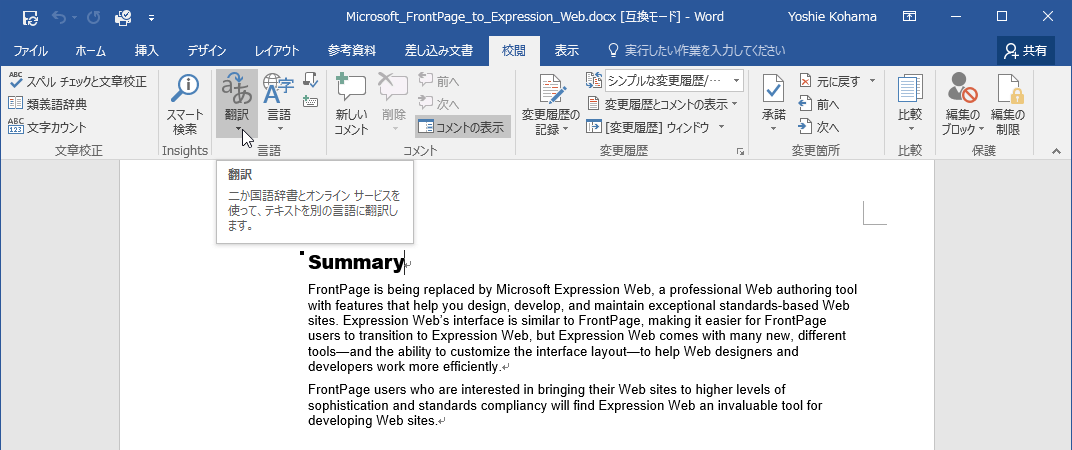
- 一覧から[ドキュメントの翻訳]をクリックします。

- [翻訳言語のオプション]ダイアログボックスが表示されたら、翻訳元の言語と翻訳言語を指定して[OK]ボタンをクリックします。
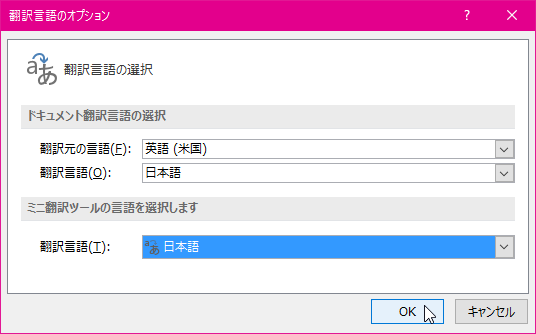
- 翻訳する文書を暗号化されずにインターネットに送信される仕様になっているため、その確認メッセージが表示されます。機密文書でなければ[はい]ボタンをクリックします。
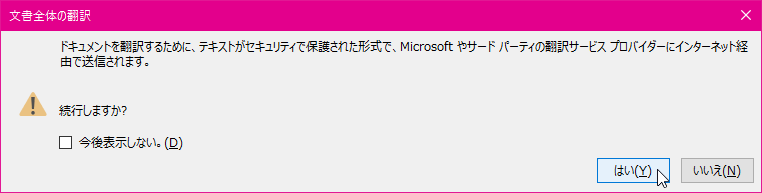
- ブラウザーが開き、翻訳結果が表示されます。
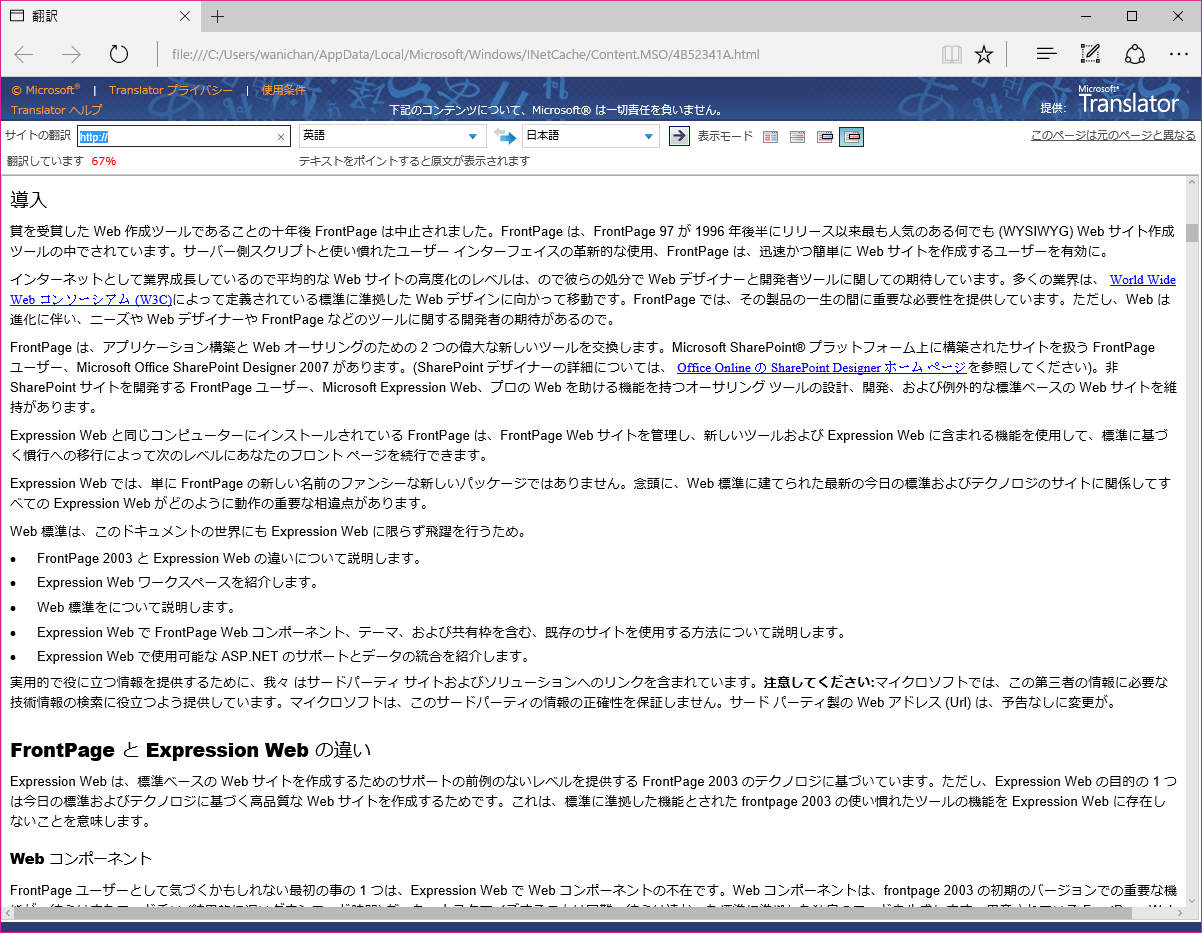
備考
次回から[ドキュメントの翻訳]コマンドを選択すると、自動的に前回と同じ設定で翻訳が開始されます。もう一度前項の手順4の画面を出したい場合は、[翻訳]をクリックして[翻訳言語の選択]をクリックします。
INDEX
異なるバージョンの記事
コメント
※技術的な質問はMicrosoftコミュニティで聞いてください!

